
Chương 7 : Phục hồi và chỉnh sửa ảnh
Nh ng ch c năng m i trong PS7 và IR7 t o nên thành công cho các công c sao chép (b t ch c,nhái) đ ch nh s a b c nh, ữ ứ ớ ạ ụ ắ ướ ể ỉ ử ứ ả
th m chí còn d và tr c giác h n. Chúng ta ph i c m n công ngh này đã h tr nh ng tính năng m i này, b i vì có nh ng b cậ ễ ự ơ ả ả ơ ệ ỗ ợ ữ ớ ở ữ ứ
nh đã qua ch nh s a nh ng nó th t đn n i mà không ai có th nh n ra nh ng thay đi gì.ả ỉ ử ư ậ ế ỗ ể ậ ữ ổ
Trong bài h c này, b n s h c cách làm nh th nào đ:ọ ạ ẽ ọ ư ế ể
S d ng công c Clone Stamp đ lo i tr m t ph n c a hình nh không c n đn.ử ụ ụ ể ạ ừ ộ ầ ủ ả ầ ế
S d ng công c Pattern Stamp và Pattern Maker đ thay th m t ph n c a hình nh.ử ụ ụ ể ế ộ ầ ủ ả
S d ng công c Healing Brush và công c Patch đử ụ ụ ụ ể tr n l n s a ch a.ộ ẫ ử ữ
Ch nh s a tkéon l p b n sao và t o cho nó m t cái nhìn t nhiên.ỉ ử ớ ả ạ ộ ự
Quay l i các b c làm vi c cũ c a b n b ng cách dùngạ ướ ệ ủ ạ ằ b ng History.ả
S d ng History Brush đ khôi ph c t ng ph n hình nh v tr ng thái tr c đây ( đó).ử ụ ể ụ ừ ầ ả ề ạ ướ
S d ng nh ng hình nh ch p nhanh (snapshots) đ gi (nh ) l i các công vi c tr c đó c a b n và so sánh k t qu ử ụ ữ ả ụ ể ữ ớ ạ ệ ướ ủ ạ ế ả
k ti p c a hình nh.ế ế ủ ả
Bài h c này s làm trong kho ng 45 phút. Bài này đc thi t k đ làm trong Adobe Photoshop. M t vài công c và ch c năng ọ ẽ ả ượ ế ế ể ộ ụ ứ
đc s d ng trong bài này không có trong Image Ready, bao g m công c Healing Brush, Patch, Pattern Stamp và Pattern ượ ử ụ ồ ụ

Maker.
B t đu:ắ ầ
Tr c khi b t đu bài h c, khôi ph c ch đ m c đnh cho các công c trong Photoshop.ướ ắ ầ ọ ụ ế ộ ặ ị ụ
Không gi ng ph n l n các bài h c khác trong quy n sách này, b n s ph i làm vi c v i 3 ph n hình nh riêng bi t trong bài ố ầ ớ ọ ể ạ ẽ ả ệ ớ ầ ả ệ
h c. M i m t công c ch nh s a khác nhau đc s d ng theo m t cách riêng, vì v y b n s đc ch ng ki n s c m nh và s ọ ỗ ộ ụ ỉ ử ượ ử ụ ộ ậ ạ ẽ ượ ứ ế ứ ạ ự
đc bi t c a nhi u lo i công c .ặ ệ ủ ề ạ ụ
Chúng ta s b t đu b ng cách s d ng File Browser đ xem tr c 3 b c nh k t qu mà b n s ch nh s a trong bài h c này. ẽ ắ ầ ằ ử ụ ể ướ ứ ả ế ả ạ ẽ ỉ ử ọ
Và đ m file nh đu tiên.ể ở ả ầ
1. Kh i đng Photoshopở ộ
N u nh xu t hi n thông báo tuy nhiên b n l i mu n t ý thi t l p ch đế ư ấ ệ ạ ạ ố ự ế ậ ế ộ m u. Hãy ch n NO.ầ ọ
2. Ch n File > Browser ho c kéo tab File Browser t Palette Well tkéon thanh công c Option ra gi a khu v c làm vi c c a b n.ọ ặ ừ ụ ữ ự ệ ủ ạ
Ho c sau khi ch n tab File Browser (FB), b n có th n vào mũi tên kéo tab đ m b ng ch n c a File Browser và ch n Show ặ ọ ạ ể ấ ể ở ả ọ ủ ọ
In Separate Window.

3. Trong c a s góc cao bên trái c a FB, xác đnh và ch n th m c Lessons/Lesson07.ử ổ ở ủ ị ọ ư ụ
4.Trong c a s bên ph i ch n hình nh 07A_End.psd. N u c n có th đa ch nh l i kích th c c a s gi a phía bên trái c a ử ổ ả ọ ỏ ế ầ ể ư ỉ ạ ướ ở ử ổ ữ ủ
FB đ nhìn th y b c nh khi phóng to lên.ể ấ ứ ả
Trong nh có m t đi đua thuy n n và m t vài ch trong n n b c nh.ả ộ ộ ề ữ ộ ữ ề ứ ả
5. Ch n các hình thu nh khác trong th m c Lesson07, đ xem tình tr ng tr c và sau c a 3 b c nh.B n s th c hi n v c đóọ ỏ ư ụ ể ạ ướ ủ ứ ả ạ ẽ ự ệ ệ
trong bài h c này :ọ
Trong d án đu tiên, b n s ph i s a ch không có n c góc c a b c nh và sau đó xoá b m t s khu v c gi m linh đng ự ầ ạ ẽ ả ử ỗ ướ ở ủ ứ ả ỏ ộ ố ự ả ộ
n i mà có v t l n xu t hi n phía sau nh ng ng i chèo thuy n.ơ ế ằ ấ ệ ữ ườ ề
Trong d án th hai, b n ph i d n d p b c t ng đá, đự ứ ạ ả ọ ẹ ứ ườ ể xoá các ch vi t và các h tròn tkéon b m t c u đá.ữ ế ố ề ặ ả
Trong d án th ba, b n s s a sang chân dung đ lo i b các n p nhăn tkéon trán và xung quanh m t c a ng i đàn ông.ự ứ ạ ẽ ử ể ạ ỏ ế ắ ủ ườ
6. Khi b n xem xong các nh, hãy nháy đúp vào nh thu nh c a hình 07A_Start.psd đ m b c hình đó. N u c n b n có th ạ ả ả ỏ ủ ể ở ứ ế ầ ạ ể
phóng to 100% và đa tr l i kích th c bình th ng đ có th th y toàn b nh.ư ở ạ ướ ườ ể ể ấ ộ ả

7. n vào nút t t (x) c a File BrowserẤ ắ ủ đ đóng nó l i.ể ạ
Ch nh s a các vùng b ng công c Clone Stampỉ ử ằ ụ
Công c Clone Stamp (CS) s d ng các đi m t m t vùng c a nh đ thay th các đi m trong vùng khác c a nh.. S d ng ụ ử ụ ể ừ ộ ủ ả ể ế ể ủ ả ử ụ
công c này, b n không th lo i b nh ng đi t ng không c n đn trong nh c a b n, nh ng b n có th tô vào nh ng vùng bụ ạ ể ạ ỏ ữ ố ượ ầ ế ả ủ ạ ư ạ ể ữ ị
h h i do khi quét nh gây nên.ư ạ ả
B n s b t đu tô vào vùng n c góc c a b c nh. V i m t b n sao n c t vùng khác c a b c nh.ạ ẽ ắ ầ ướ ở ủ ứ ả ớ ộ ả ướ ừ ủ ứ ả
1. Ch n công c Clone Stamp.ọ ụ
2. Trong thanh công c option, m b ng ch i m u ra và ch n c ch i trung bình v i c nh m m nh là Soft Round 21. Sau đó ụ ở ả ổ ẫ ọ ỡ ổ ớ ạ ề ư
ch c ch n r ng tu ch n Aligned đã đc ch n.ắ ắ ằ ỳ ọ ượ ọ
3. Di chuy n con tr công c Clone Stamp t i gi a c a b c nh ngang b ng v i m c đnh n m ngang c a goc n c. Sau đó giể ỏ ụ ớ ữ ủ ứ ả ằ ớ ứ ỉ ằ ủ ướ ữ
Alt (Window) ho c Option (Mac OS) sao cho con tr xu t hi n nh hình m c tiêu ch th p và nh n đ b t đu m u ho c sao ặ ỏ ấ ệ ư ụ ữ ậ ấ ể ắ ầ ẫ ặ
chép m t ph n c a hình nh.ộ ầ ủ ả
4. B t đu t đnh vi n c a góc n c, kéo công c CS qua vùng h h ng c a nh. ắ ầ ừ ỉ ề ủ ướ ụ ư ỏ ủ ả

Chú ý là d u ch th p c a công c CS ph i đi theo ch i c a b n v . Hình ch th p cho b n bi t vùng c a b c nh mà công cấ ữ ậ ủ ụ ả ổ ủ ạ ẽ ữ ậ ạ ế ủ ứ ả ụ
CS đang s d ng đ v .ử ụ ể ẽ
5. Khi k t thúc vi c sao chép t i goc c a b c nh, b n hãy nh chu t ra. Di chuy n con tr t i vùng khác c a góc b h ng và ế ệ ạ ủ ứ ả ạ ả ộ ể ỏ ớ ủ ị ỏ
b t đu kéo chu t l i.ắ ầ ộ ạ
Chú ý : Khi tu ch n Aligned không đc ch n và b n v nhi u l n, d u ch th p và ch i v s duy trì s liên quan không gian ỳ ọ ượ ọ ạ ẽ ề ầ ấ ữ ậ ổ ẽ ẽ ự
gi ng nhau (kho ng cách và ph ng h ng)ố ả ươ ướ mà chúng có th l y l i l n sao chép đu tiên b t ch p vi c đnh v c a b n m u ể ấ ạ ầ ầ ấ ấ ệ ị ị ủ ả ẫ
g cố.
6. Ti p t c sao chép cho đn khi toàn b góc nh đó tô đy n c. ế ụ ế ộ ả ầ ướ
N u c n làm cho b m t c a n c trông t nhiên v i ph n còn l i c a b c nh, b n có th đi u ch nh l i b ng cách thi t l p l iế ầ ề ặ ủ ướ ự ớ ầ ạ ủ ứ ả ạ ể ề ỉ ạ ằ ế ậ ạ
khu v c l y m u (nh b c 3) và sao chép l i. Ho c b n có th b ch n Aligned và sao chép l i.ự ấ ẫ ư ở ướ ạ ặ ạ ể ỏ ọ ạ
7. Khi b n v a ý v i vùng n c đc sao chép. Vào File > Save.ạ ừ ớ ướ ượ










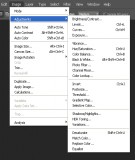

![Đề thi Excel: Tổng hợp [Năm] mới nhất, có đáp án, chuẩn nhất](https://cdn.tailieu.vn/images/document/thumbnail/2025/20251103/21139086@st.hcmuaf.edu.vn/135x160/61461762222060.jpg)


![Bài tập Tin học đại cương [kèm lời giải/ đáp án/ mới nhất]](https://cdn.tailieu.vn/images/document/thumbnail/2025/20251018/pobbniichan@gmail.com/135x160/16651760753844.jpg)
![Bài giảng Nhập môn Tin học và kỹ năng số [Mới nhất]](https://cdn.tailieu.vn/images/document/thumbnail/2025/20251003/thuhangvictory/135x160/33061759734261.jpg)
![Tài liệu ôn tập Lý thuyết và Thực hành môn Tin học [mới nhất/chuẩn nhất]](https://cdn.tailieu.vn/images/document/thumbnail/2025/20251001/kimphuong1001/135x160/49521759302088.jpg)


![Trắc nghiệm Tin học cơ sở: Tổng hợp bài tập và đáp án [mới nhất]](https://cdn.tailieu.vn/images/document/thumbnail/2025/20250919/kimphuong1001/135x160/59911758271235.jpg)


![Giáo trình Lý thuyết PowerPoint: Trung tâm Tin học MS [Chuẩn Nhất]](https://cdn.tailieu.vn/images/document/thumbnail/2025/20250911/hohoainhan_85/135x160/42601757648546.jpg)


